Pas cu pas despre cum să adăugați imagini de album la MP3 folosind cel mai bun software de pe desktop
Prefixarea imaginii albumului poate deveni utilă, mai ales dacă doriți să ajutați ascultătorul să se simtă mai atașat de muzica pe care o ascultă. Cu această artă de album, utilizatorii își pot da o idee despre despre ce este muzica, în principal despre cele digitale. În unele scenarii, MP3 nu are o copertă adecvată a albumului sau nu este atașat la fișier. Dacă experimentezi același lucru, este esențial să înveți cum se adaugă arta albumului la MP3 muzică pe desktop. Pentru a afla mai multe despre acest subiect, continuați să citiți acest articol, deoarece oferim cunoștințe compacte despre problemă.

Partea 1. Cum să adăugați grafică de album în MP3 cu Video Converter Ultimate [Editor de etichete recomandat]
Doriți să utilizați un software de ultimă generație pentru a adăuga grafică de album la MP3? FVC Video Converter Ultimate este editorul de etichete recomandat în această sarcină. Acest software nu este recomandat fără motiv. Spre deosebire de alte software-uri, există formate limitate de artă de album pe care le puteți încărca și utiliza ca copertă pentru muzica dvs. MP3, dar nu cu acest instrument. Cu acest software de ultimă generație, puteți adăuga arta albumului pe MP3, WAV, WMA, AAC, FLAC și peste 1000 de formate video și audio. Uimitor nu? Acest instrument este prima alegere pentru adăugarea unei coperți de imagine la albumul dvs. Vrei să știi cum să folosești software-ul suprem? În acest caz, puteți citi și urmări cu atenție demonstrația pe care o includem mai jos.
Pasul 1. Faceți clic pe butonul de descărcare de mai jos, alegeți sistemul de operare pe care îl utilizați în prezent. După descărcarea software-ului, continuați să instalați instrumentul. Dacă totul este gata, faceți clic pe Start acum pentru a lansa software-ul pe desktop.
Descărcare gratuităPentru Windows 7 sau o versiune ulterioarăDescărcare sigură
Descărcare gratuităPentru MacOS 10.7 sau o versiune ulterioarăDescărcare sigură
Pasul 2. Continuați pe Trusa de scule faceți clic pe secțiune Editor de metadate media sub ea.
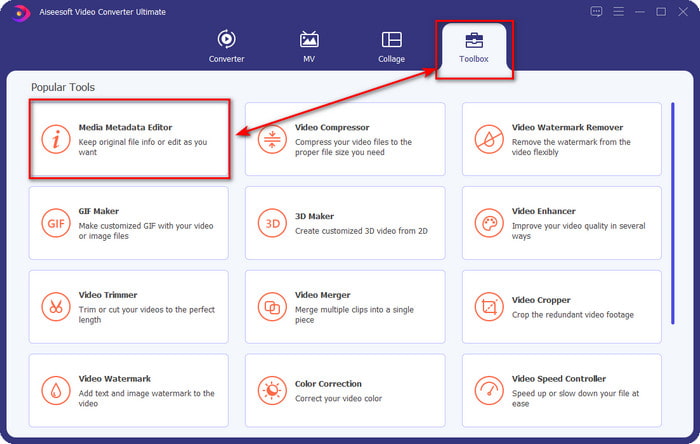
Pasul 3. Selectați fișierul muzical la care doriți să adăugați grafica albumului făcând clic pe butonul +. Pentru a insera fișierul muzical pe care l-ați selectat, faceți clic Deschis.
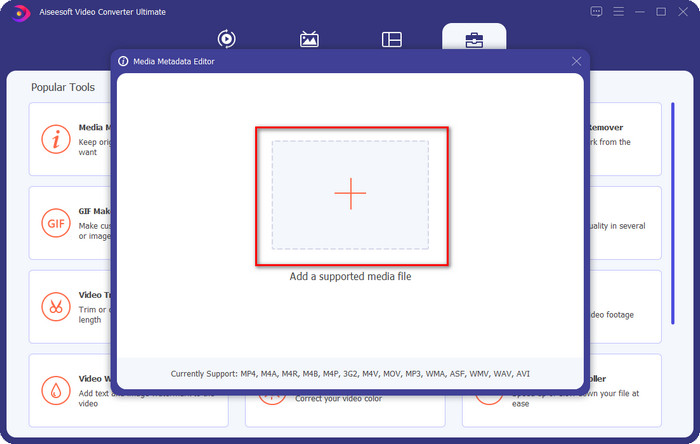
Pasul 4. Apoi, faceți clic pe + butonul din partea stângă jos din stânga interfeței, găsiți coperta albumului pe care doriți să o utilizați și faceți clic Deschis. Adăugați celelalte metadate pe care le doriți în casetă de text dacă ai nevoie.
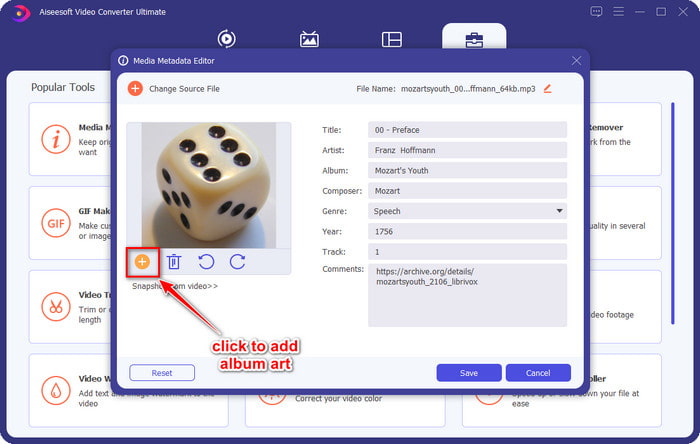
Pasul 5. Dacă ați terminat de adăugat grafica albumului și metadatele pe fișierul MP3 pe care îl aveți, acum puteți face clic pe Salvare pentru a atașa grafica albumului la fișierul MP3 pe care l-ați încărcat. Ușor, nu-i așa? Totul devine posibil și ușor dacă utilizați instrumentul suprem pentru a remedia problema.
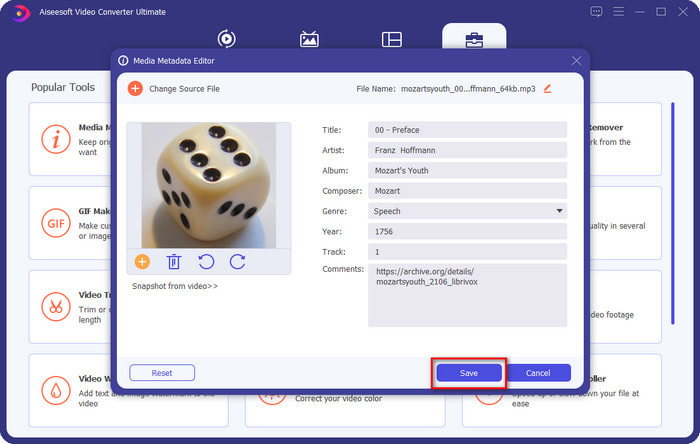
Partea 2. Cum să adăugați grafică de album la MP3 utilizând Editorul gratuit de metadate VLC Media Player]
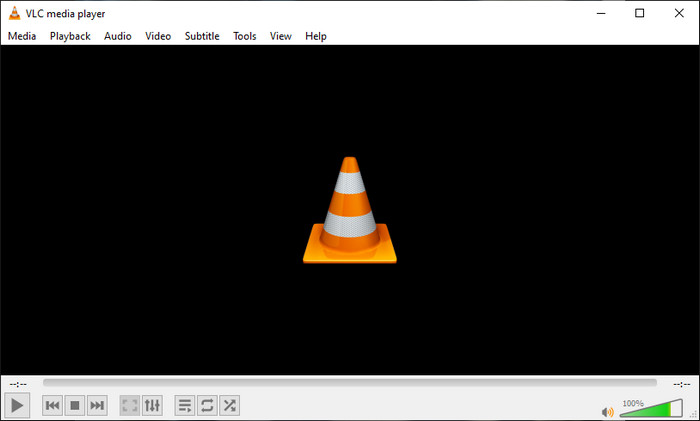
VLC Media Player este cel mai bun player media pe care îl avem majoritatea dintre noi. Acest instrument poate reda orice fișier video și este capabil să editeze, de asemenea, metadate, cum ar fi adăugarea grafică a albumului la fișierul muzical. Cu acest player media, puteți ajusta sau adăuga liber metadate. Dacă doriți un tutorial despre adăugarea unei imagini de album în MP3 pe Windows 10/11 sau Mac cu acest instrument, pașii de mai jos sunt pentru dvs.
Pasul 1. Descărcați playerul media de pe desktop și deschideți-l.
Pasul 2. În interfața principală, faceți clic pe Instrumente, iar sub ea, faceți clic informație.
Pasul 3. Faceți clic dreapta pe pictograma VLC din colțul din dreapta jos, adăugați grafica albumului și faceți clic Salvați.
Partea 3. Cum să adăugați grafică de album la MP3 în iTunes [Editor de metadate încorporat pe Mac]
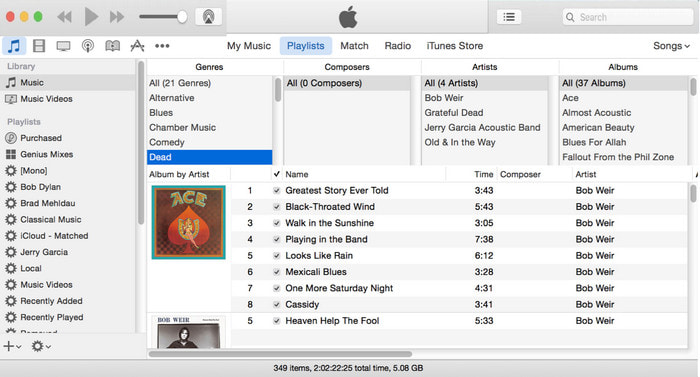
Pentru utilizatorii de Mac, iTunes este editorul nostru de metadate pentru a adăuga coperta imaginii pe fișierul nostru MP3. Această aplicație încorporată ne poate ajuta să edităm metadatele din fișierul pe care îl avem pe Mac. Cu toate acestea, software-ul este momentan indisponibil pe unele versiuni de Mac, deoarece acum este schimbat în trei aplicații separate care funcționează la fel ca iTunes. Dar pe unele Mac cu versiunea mai veche. Dacă sunteți unul dintre utilizatorii de Mac care dorește să știe cum să adauge imagini de album la MP3 pe iTunes, puteți urma pașii de mai jos.
Pasul 1. Deschideți aplicația iTunes pe Mac.
Pasul 2. Apasă pe Muzică atunci Bibliotecă și faceți clic dreapta pe fișierul muzical care nu are artă de album.
Pasul 3. Pe opțiunile de mai sus, faceți clic Operă de artă, atunci Adăugați opera de artă, selectați imaginea pe care doriți să o încărcați și faceți clic O.K să o aplici.
Partea 4. Întrebări frecvente despre cum să adăugați imagini de album pe MP3
Pot adăuga grafică de album la MP3 pe Audacity?
Din păcate, nu puteți adăuga imaginea pe fișierul MP3 pe care îl aveți folosind Audacity. Acest instrument nu acceptă niciun format de imagine sau video, deoarece este destinat să fie utilizat ca editor de muzică. Dar puteți utiliza în continuare Audacity ca editor de metadate dacă doriți să editați metadatele MP3.
De ce lipsește arta albumului meu din fișierul meu audio?
Există trei motive pentru care arta albumului lipsește din fișierul audio. Primul motiv este că fișierul pe care trebuie să-l descărcați nu include arta albumului, mai ales dacă este vorba de piraterie. Majoritatea fișierelor de muzică pe care le-am descărcat de pe web nu vine cu artă de album pentru a evita problemele de copywriting. Apoi, fișierul a dispărut deoarece imaginea nu a fost atașată corect. Unii utilizatori se confruntă cu această problemă și este dificil să o rezolve, așa că este esențială utilizarea unui adaos profesionist pentru albume. În cele din urmă, imaginea este coruptă; dacă fișierul pe care l-ați încărcat nu este disponibil ca artă de album sau fișierul muzical pe care îl aveți este corupt, acesta ar putea fi motivul din spatele acestuia.
Care sunt cele mai bune metadate pe care le pot folosi?
Dacă editorul de metadate pe care l-am furnizat mai sus este limitat, puteți face clic pe acest link pentru a merge la un articol nou pentru a aduna toate cei mai buni editori de metadate poți să folosești.
Concluzie
Acum că ne-am gândit să adăugăm imagini de album pe MP3, este timpul să alegem ce instrument credem că ni se potrivește cel mai bine. Dacă sunteți un utilizator Mac și nu doriți să descărcați niciun software de pe desktop, trebuie să alegeți iTunes. Dar iTunes este eliminat treptat pe versiunea actualizată de Mac. Dacă doriți să descărcați un instrument gratuit care vă poate ajuta să adăugați coperta muzicii dvs., atunci VLC este o alegere excelentă. Cu toate acestea, instrumentul nu este un instrument profesional. Așadar, dacă doriți un software expert care să vă găzduiască în această sarcină disponibil pe ambele sisteme de operare, Windows și Mac, atunci utilizați software-ul suprem. Descărcați software-ul de pe desktop pentru a avea instrumentul profesional la îndemâna dvs. făcând clic pe butonul de descărcare prezentat mai sus.



 Video Converter Ultimate
Video Converter Ultimate Screen Recorder
Screen Recorder



